“Wie kann ich fehlerhafte Sektoren von einer Festplatte entfernen?”
- Frage von Quora
Wenn Sie mit einigen unerwünschten Problemen im Zusammenhang mit einem schlechten Festplattensektor konfrontiert sind, dann haben Sie vielleicht eine ähnliche Frage. Es spielt keine Rolle, ob Sie eine magnetische Festplatte oder ein neuestes Flash-Laufwerk besitzen, Sie könnten auf Probleme wie defekte Sektoren auf der Festplatte stoßen. Sie können sie zwar nicht ganz vermeiden, aber Sie können die erforderlichen Maßnahmen ergreifen, um sie zu reparieren und von einer beschädigten Festplatte aus auf Ihre Daten zuzugreifen. In diesem interessanten Beitrag werde ich erklären, wie man die Reparatur von defekten Sektoren bei Festplatten auf die einfachste Art und Weise durchführt (wie von den führenden Branchenexperten empfohlen).

- Teil 1: Was ist ein schlechter HDD-Sektor?
- Teil 2: Wie überprüfe ich meine Festplatte auf schlechte Sektoren?
- Teil 3: Wie repariere ich fehlerhafte Sektoren auf einer Festplatte?
- Teil 4: Wie man Daten aus einem defekten Sektor auf der Festplatte wiederherstellt
Teil 1: Schlechter HDD-Sektor?
Einfach ausgedrückt, ein defekter Sektor jeder Teil der Festplatte, auf den Sie nicht zugreifen können oder wo Sie keine Lese-/Schreiboperationen durchführen können. Das kann bei allen Arten von Festplatten vorkommen - sowohl bei Solid-State-Laufwerken als auch bei Festplattenlaufwerken. Ein defekter Sektor kann aufgrund der falschen Handhabung der Festplatte, eines logischen Fehlers, eines physischen Problems, eines Malware-Angriffs oder einfach aufgrund von Verschleiß des Geräts auftreten. Im Idealfall kann ein defekter Sektor einer Festplatte in zwei Typen kategorisiert werden: Physikalisch oder logisch.
- Ein physischer fehlerhafter Sektor tritt meist dann auf, wenn der Festplattenkopf die Platte beschädigt. Die HDD-Einheit könnte abgenutzt sein oder unter einer physikalischen Verzerrung leiden.
- Ein logischer defekter Sektor entsteht in der Regel durch ein softwarebezogenes Problem oder die falsche Handhabung des Laufwerks durch die Firmware. Glücklicherweise können wir eine Reparatur eines fehlerhaften logischen HDD-Sektors leicht durchführen.
Teil 2: Wie überprüfe ich meine Festplatte auf schlechte Sektoren?
Bevor Sie eine drastische Maßnahme zur Behebung fehlerhafter Sektoren der Festplatte ergreifen, empfiehlt es sich, den aktuellen Status Ihrer Festplatte zu überprüfen. Auf diese Weise können Sie untersuchen, ob Ihre Festplatte unter einem defekten Sektor leidet oder ob sie irgendein anderes Problem hat (wie eine verlorene Partition). Um die Festplatte auf fehlerhafte Sektoren zu überprüfen, folgen Sie einfach diesen Schritten:
Schritt 1. Starten Sie den Windows Explorer und gehen Sie zu Dieser PC oder Arbeitsplatz, um das Laufwerk auszuwählen, das Sie überprüfen möchten.
Schritt 2. Klicken Sie mit der rechten Maustaste und gehen Sie im Kontextmenü des Laufwerks zu dessen "Eigenschaften".
Schritt 3. Wenn sich das Eigenschaften-Fenster öffnen würde, gehen Sie zur Registerkarte "Werkzeuge" und klicken Sie auf die Schaltfläche "Prüfen" unter dem Abschnitt "Fehlerprüfung".
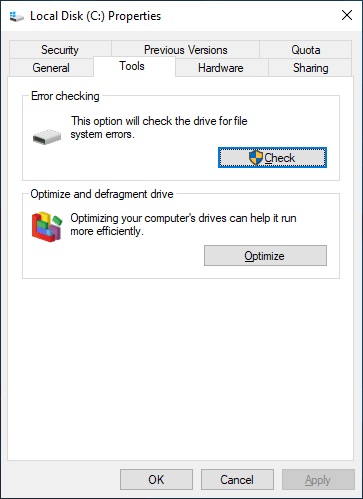
Schritt 4. Alternativ können Sie die Eingabeaufforderung auch als Administrator starten, den Befehl "wmic" eingeben und die Eingabetaste drücken. Drücken Sie danach die Eingabetaste und geben Sie den Befehl "diskdrive get status" ein, um den aktuellen Status der Festplatte zu erfahren.
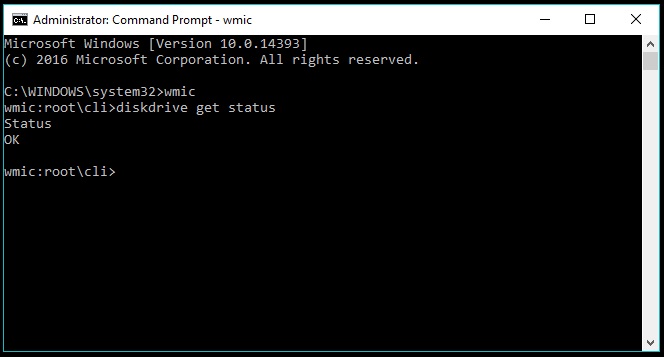
Jetzt reicht's! Dadurch überprüft Windows das ausgewählte Laufwerk und lässt Sie wissen, ob die Festplatte einen fehlerhaften Sektor hat.
Teil 3: Wie repariere ich fehlerhafte Sektoren auf einer Festplatte?
Wenn die Fehlerüberprüfungsfunktion auf der Festplatte ergeben hat, dass die Festplatten unter fehlerhaften Sektoren leiden, müssen Sie einige vorbeugende Maßnahmen ergreifen. Um die Reparatur von defekten Sektoren auf der Festplatte durchzuführen, folgen Sie diesen Lösungen:
Lösung 1: Führen Sie die Eingabeaufforderung aus
Command Prompt ist das native Werkzeug in Windows, mit dem wir über eine Befehlszeilenschnittstelle mit dem System interagieren können. Ich würde empfehlen, den CHKDSK- oder den DISKPART-Befehl zu verwenden, um eine Überprüfung und Reparatur fehlerhafter Sektoren auf der Festplatte durchzuführen.
Führen Sie den Befehl Datenträger prüfen aus
Der Check Disk (CHKDSK) ist der eingebaute Befehl in Windows, der den aktuellen Status des Laufwerks abruft. Er verfügt auch über bestimmte Parameter wie "/f" und "/r", mit denen korrupte Sektoren bzw. logische Fehler beseitigt werden können. Um defekte Sektoren der Festplatte per CMD zu reparieren, gehen Sie einfach diese Schritte durch:
Schritt 1. Gehen Sie zunächst zum Startmenü und suchen Sie nach der Eingabeaufforderung. Wählen Sie sie aus und stellen Sie sicher, dass Sie sie als Administrator öffnen. Sie können es auch über die Eingabeaufforderung Ausführen starten.
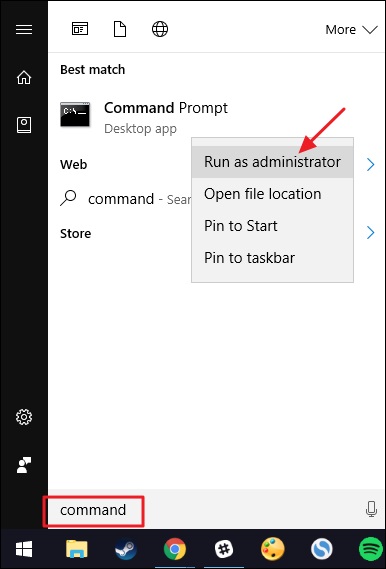
Schritt 2. Geben Sie nun den Befehl chkdsk ein, gefolgt von den Parametern "/f" und "/r" und dem Buchstaben des Laufwerks, das Sie reparieren möchten. Wenn Sie zum Beispiel das Laufwerk "E" reparieren möchten, dann geben Sie ein:
chkdsk /f e:
chkdsk /r e:
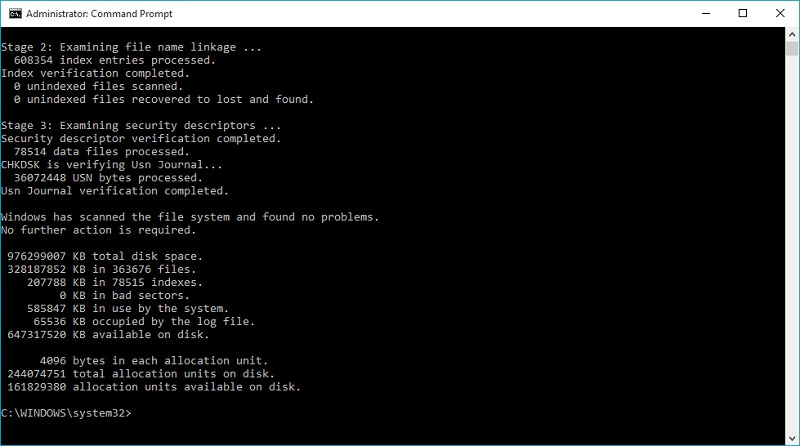
Dadurch wird der Scan gestartet und Sie werden über den Fortschritt in den verschiedenen Phasen informiert.
Ausführen des Festplattenpartitionierungsmoduls
Während CHKDSK das Laufwerk prüfte und reparierte, wurde das Festplattenpartitionsmodul hauptsächlich dazu verwendet, die gespeicherten Daten zu löschen und zu formatieren. Um damit defekte Sektoren der Festplatte zu entfernen, folgen Sie einfach diesen Schritten:
Schritt 1. Starten Sie zunächst die Eingabeaufforderung auf Ihrem System als Administrator und geben Sie den Befehl "diskpart" ein.
Schritt 2. Geben Sie nun den Befehl "Datenträger auflisten" ein, um die verfügbaren Datenträger mit ihren Nummern zu sehen.
Schritt 3. Sobald Sie die Festplatte, die Sie löschen möchten, bestätigt haben, geben Sie den Befehl "select" gefolgt von der Nummer der Festplatte ein. Sie können zum Beispiel "Select Disk 3" eingeben, um die Diskette Nr. 3 zu wählen.
Schritt 4. Geben Sie nun den Befehl "clean" ein, um die gespeicherten Daten auf dem Laufwerk zu löschen, und geben Sie danach den Befehl "create partition primary" ein, um eine Partition zu erstellen.
Schritt 5. Zum Schluss geben Sie einfach den Befehl "formatieren" ein, gefolgt von dem Dateisystem, in das Sie die Platte formatieren möchten. Um sie zum Beispiel im NTFS-Format zu formatieren, geben Sie "format fs=ntfs" ein.
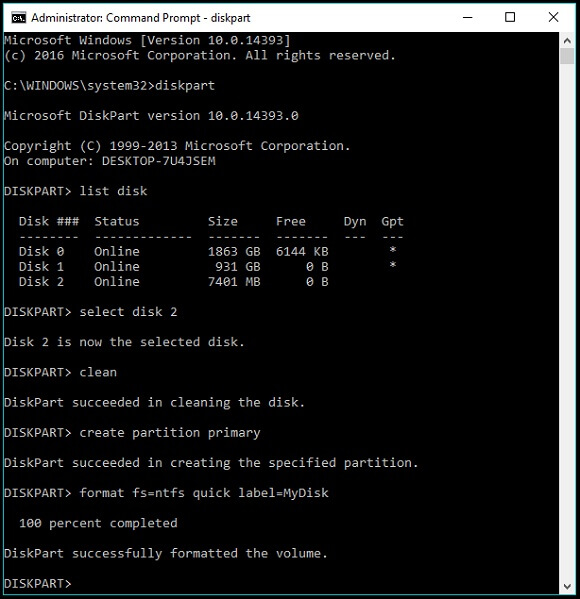
Solution 2: Formatieren der Festplatte
Sobald Sie den Datenträger mit Hilfe der Eingabeaufforderung repariert haben, können Sie ihn vollständig formatieren. Auf diese Weise können Sie den Festplattensektor wiederherstellen, der zuvor nicht verfügbar oder beschädigt war. Sie können diese Schritte befolgen, um fehlerhafte Sektoren auf der Festplatte durch Formatieren zu reparieren.
Schritt 1. Gehen Sie zum Windows Explorer und wählen Sie einfach das Laufwerk aus, das Sie löschen möchten. Klicken Sie mit der rechten Maustaste und gehen Sie zur Option "Formatieren".
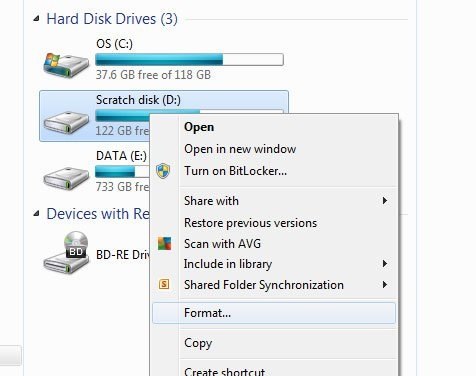
Schritt 2. Dies würde ein spezielles Pop-up-Fenster öffnen, in dem Sie das Dateisystem (wie FAT oder NTFS) auswählen oder den Stil der Partitionstabelle ändern können. Klicken Sie auf die Schaltfläche "Formatieren" und bestätigen Sie Ihre Wahl, um das Laufwerk zu löschen.
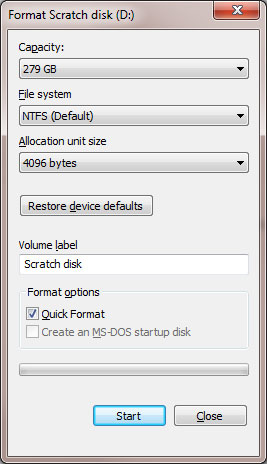
Schritt 3. Sie können den Datenträger auch mit dem Dienstprogramm Datenträgerverwaltung formatieren, auf das Sie über Systemsteuerung > Computerverwaltung zugreifen können.
Schritt 4. Wählen Sie die Partition, klicken Sie mit der rechten Maustaste, und klicken Sie später auf die Schaltfläche "Format". Dadurch wird ein spezieller Assistent gestartet, dem Sie folgen können, um die Festplatte zu formatieren.
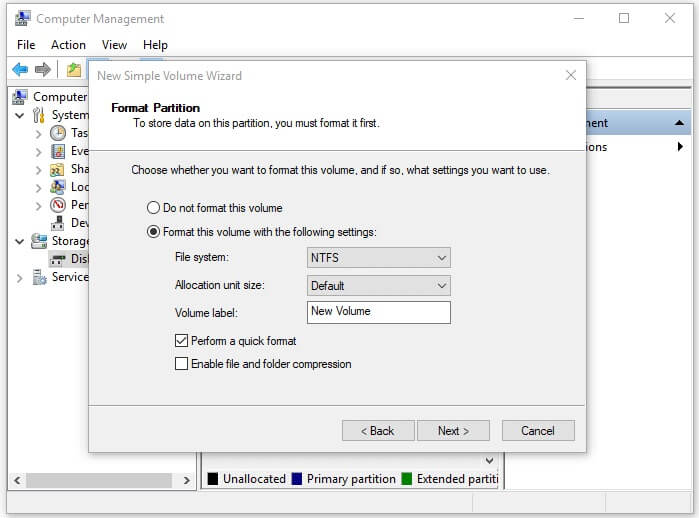
Teil 4: Wie man Daten aus einem defekten Sektor auf der Festplatte wiederherstellt

Wenn wir auf einen defekten HDD-Sektor stoßen, können wir nicht wie üblich auf die darin gespeicherten Daten zugreifen. In diesem Fall können Sie die Unterstützung eines zuverlässigen Wiederherstellungswerkzeuge in Anspruch nehmen, wie Recoverit Data Recovery. Es wird von Experten empfohlen und kann alle Arten von Daten wie Fotos, Videos, Dokumente, Audios, E-Mails, komprimierte Dateien und vieles mehr wiederherstellen. Außerdem unterstützt es alle Arten von Dateisystemen wie NTFS, exFAT, APFS usw.
Ein Lebensretter zur Lösung Ihrer Datenverlustprobleme!
- Es ist sowohl mit dem Windows- als auch mit dem Mac-Betriebssystem kompatibel.
- Es unterstützt eine große Anzahl von Speichergeräten wie Festplatten, USB-Flash-Laufwerke, SD-Karten usw.
- Alle wichtigen Dateitypen können wiederhergestellt werden, einschließlich Musik, Bilder, Videos, Dokumente, E-Mails und Archive.
- Es verfügt über eine Tiefenscan-Funktion, mit der die Festplatte für die Suche nach wiederherzustellenden Dateien gründlich gescannt werden kann.
Da das Werkzeug eine kostenlose Basisversion bietet, können Sie es ausprobieren, ohne etwas auszugeben. Die Anwendung würde Ihnen auch eine Vorschau Ihrer Daten ermöglichen, bevor Sie sie wiederherstellen. So können Sie Folgendes verwenden Recoverit um den unzugänglichen Inhalt aus dem schlechten Sektor einer Festplatte zu extrahieren.
Schritt 1. Wählen Sie Ihre beschädigte Festplatte aus
Zu Beginn starten Sie einfach die Anwendung Recoverit Data Recovery auf Ihrem PC und wählen Sie einen Ort zum Scannen aus. Es kann das gesamte Laufwerk, ausgewählte Partitionen oder sogar eine externe Festplatte mit fehlerhaften Sektoren sein.

Schritt 2. Warten Sie auf den Scanvorgang
Jetzt können Sie sich einfach zurücklehnen und eine Weile warten, bis der Antrag den Scan abgeschlossen hat. Sie können den Prozess zwischendurch anhalten, aber es wird empfohlen, ihn erfolgreich abzuschließen.

Schritt 3. Stellen Sie Ihre Daten wieder her
Wenn der Wiederherstellungsprozess beendet ist, benachrichtigt Sie die Anwendung und zeigt die extrahierten Daten in verschiedenen Abschnitten an. Sie können nun eine Vorschau Ihrer Fotos, Videos usw. anzeigen und einfach auswählen, was Sie speichern möchten. Zum Schluss klicken Sie einfach auf die Schaltfläche "Wiederherstellen" und wählen einen Speicherort für Ihre Daten aus. Es wird empfohlen, Ihre Dateien an einem sicheren Ort (einer anderen Partition) zu speichern, der von keinem korrupten Sektor betroffen ist.

Schlussfolgerung
Das war's, Leute! Ich bin mir sicher, dass Sie nach der Lektüre dieses Leitfadens in der Lage wären, die Reparatur eines defekten Sektors der Festplatte wie ein Profi durchzuführen. Ich habe mir in diesem Beitrag alle möglichen Wege ausgedacht, um den fehlerhaften Sektor der Festplatte zu reparieren. Sie können die Festplatte reparieren und später sogar formatieren, um die Ergebnisse zu optimieren. Wenn Sie dabei einen unerwarteten Datenverlust erlitten haben, sollten Sie Folgendes in Betracht ziehen Recoverit Data Recovery. Als hochprofessionelles Datenwiederherstellungswerkzeug hilft es Ihnen, Ihre verlorenen, gelöschten und unzugänglichen Daten unter allen möglichen Szenarien wiederherzustellen.





